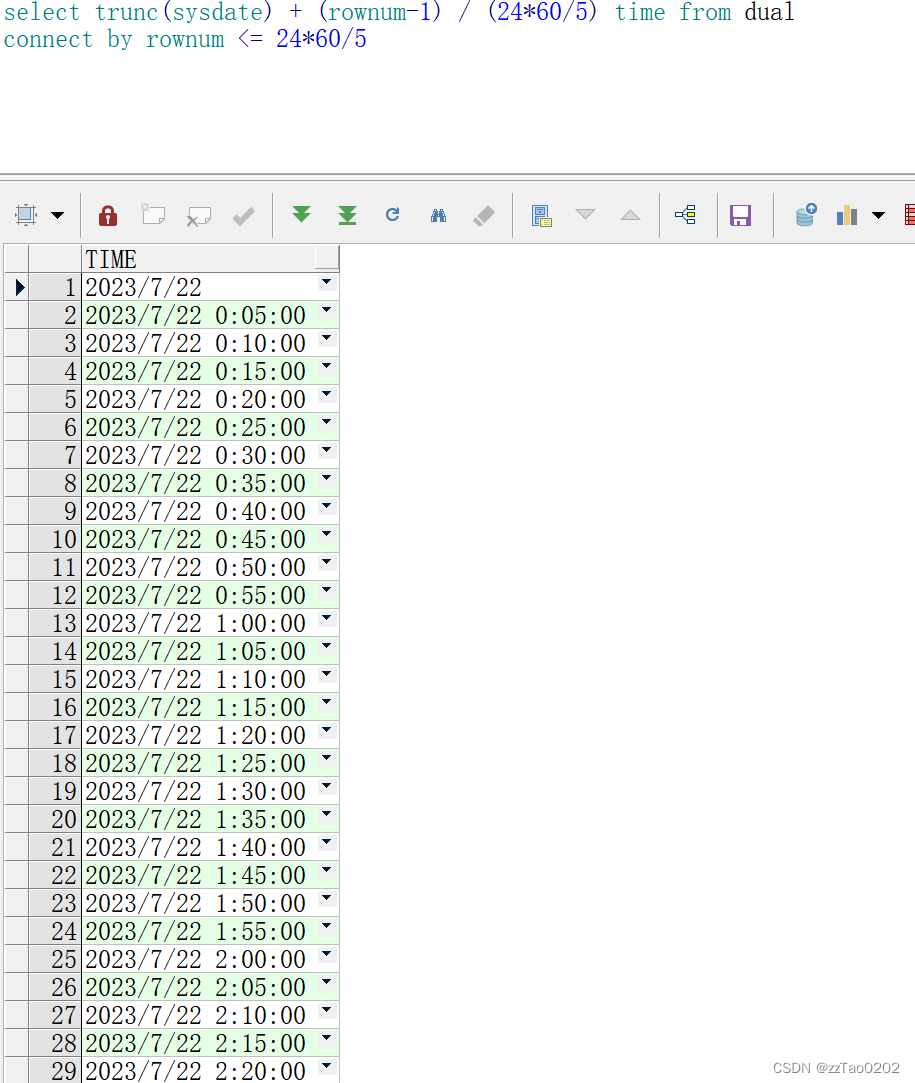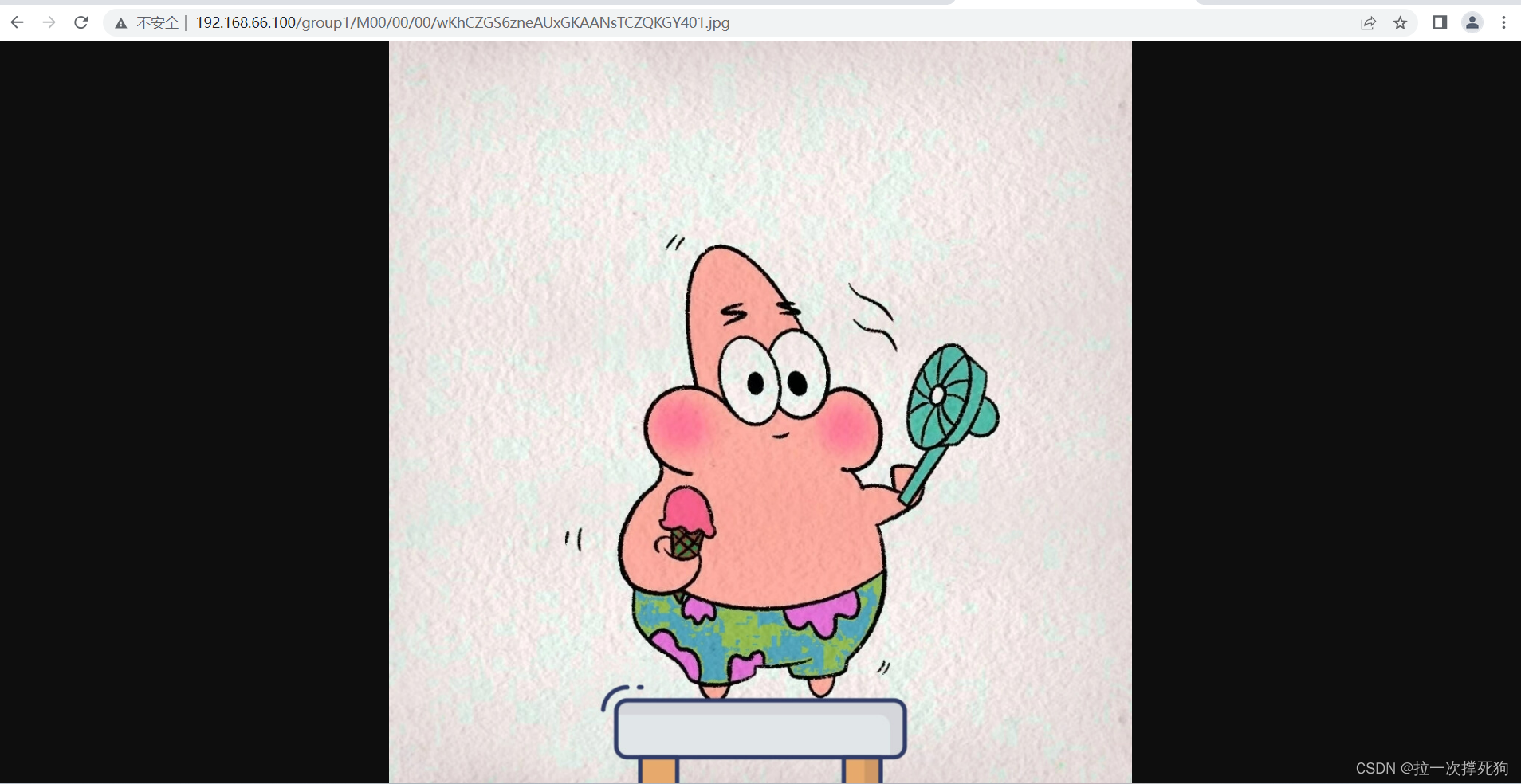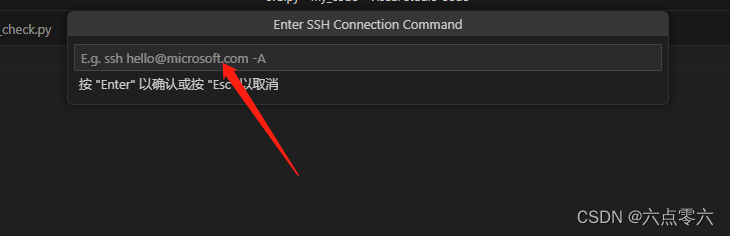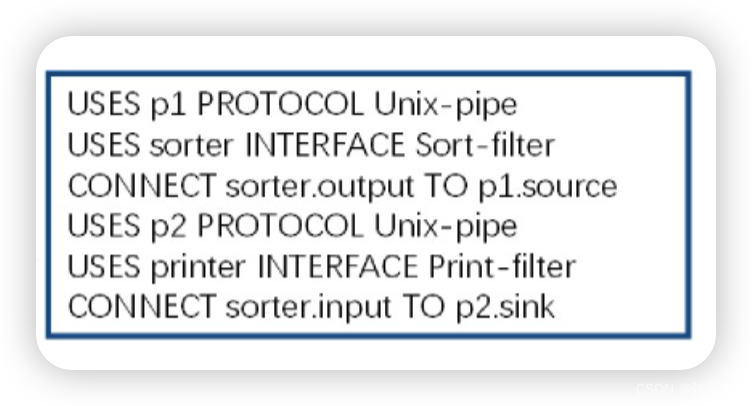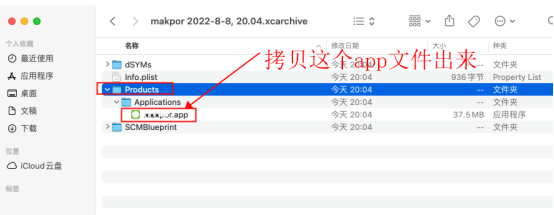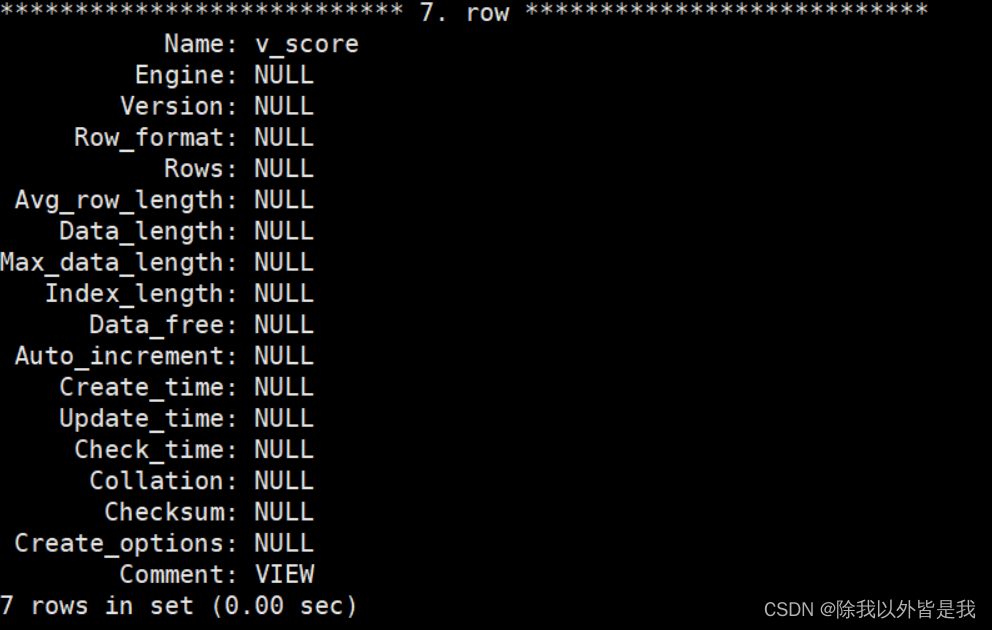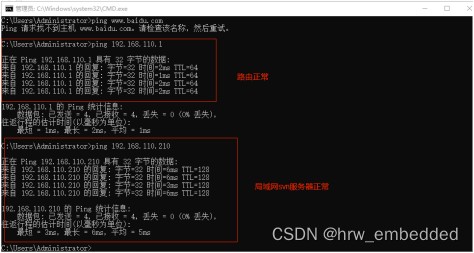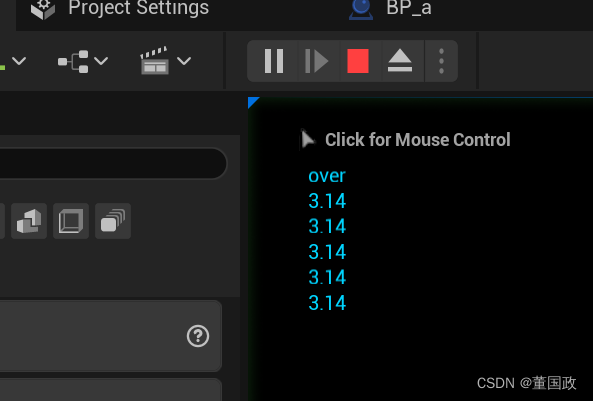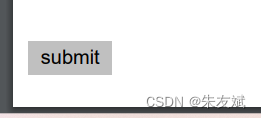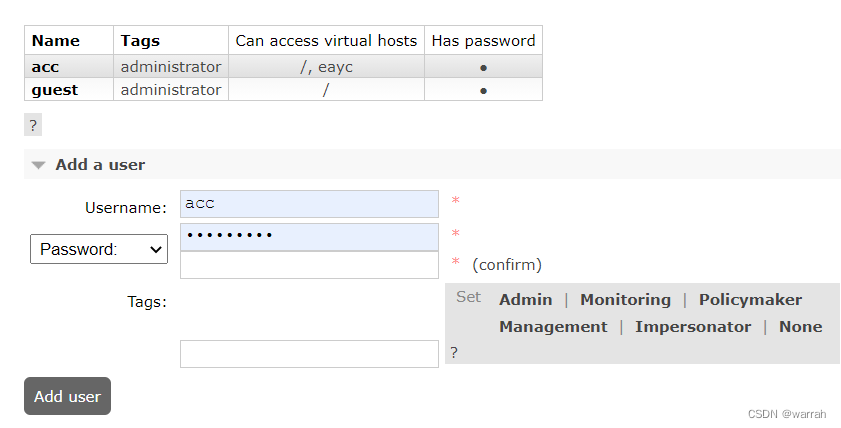目录
1)安装 jdk
2)安装 tomcat
3) 设置安全组
4)安装mysql
5) 建库建表
6) 打包部署
1)安装 jdk
使用包管理器进行安装
常用的包管理器
yum (centos 自带的包管理器)
apt
pacman
我们使用 yum 来进行安装程序
yum list 查看当前的软件包有哪些
命令: yum list | grep jdk

凡是 i686 后缀的都是32位的,我们安装64位的
一般安装 jdk - deve development 开发
安装命令 : yum install java-1.8.0-openjdk-devel.x86_64
安装好之后使用 rpm 或者 java -version 进行查看 是否成功, 一般使用 java -version 就可以了
命令 : java -version
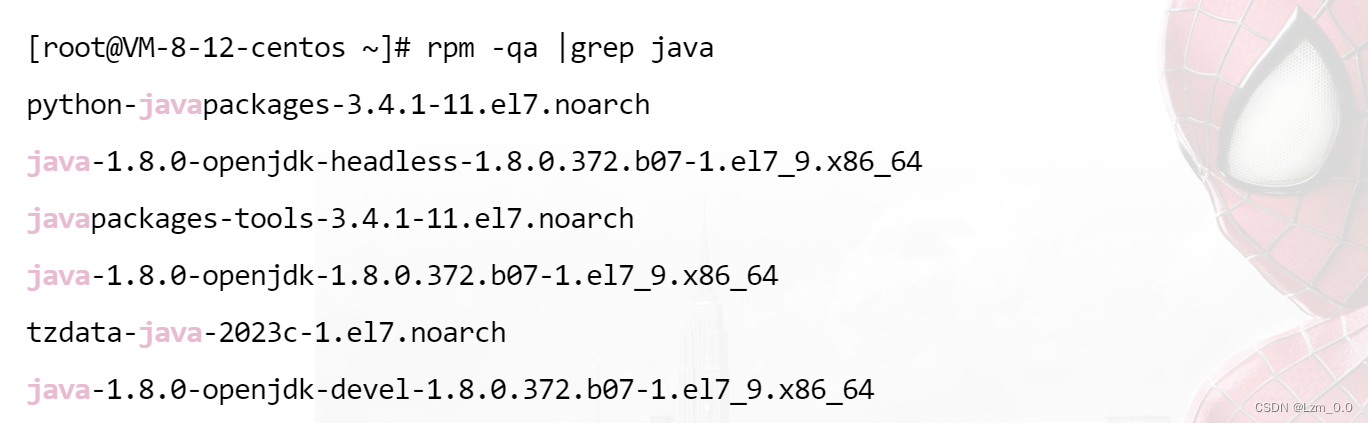

yum install + 包名 (安装指定的软件包)
2)安装 tomcat
保证 jdk 安装好之后安装, 鉴于 yum 上的 Tomcat 是比较老的 所以我们手动安装
1. 下载 Tomcat 的压缩包
Tomcat 官网进行下载:
Apache Tomcat® - Apache Tomcat 8 Software Downloads![]() https://tomcat.apache.org/download-80.cgi
https://tomcat.apache.org/download-80.cgi
2. 把 Tomcat 的压缩包拖进 LInux 中准备好的目录中
如果拖不进去 就得安装
命令: yum install lrzsz
解释: rz 是把文件从 windows 上传给 LInux , sz 是把文件从 linux 传给 windows
3. 拖进去之后 进行解压缩
命令 : unzip apache-tomcat-8.5.88.zip
如果提示没有找到 unzip 进行 安装unzip
命令: yum install unzip
4. 进入 tomcat 的 bin 目录,默认情况下 .sh 的启动脚本没有可执行权限 需要赋予他们权限
命令: chmod +x *.sh
5. 启动 Tomcat
6. 检查 Tomcat 的端口是否被占用
Tomcat 默认端口有两个 8080 8085 使用 netstat
netstat -anp | grep 8080
netstat -anp | grep 8085
使用 sh startup.sh 启动
7. 检查 Tomcat 的运行状态
netstat -anp | grep 8080
ps aux | grep tomcat

3) 设置安全组
在外网访问这个页面之前需要先开启服务器的 安全组
1. 登录自己的云服务器, 在主页中
点击控制台 -> 进入自己的服务器

点击防火墙 -> 添加规则

添加 8080 端口即可, 然后就可以访问 8080 端口了
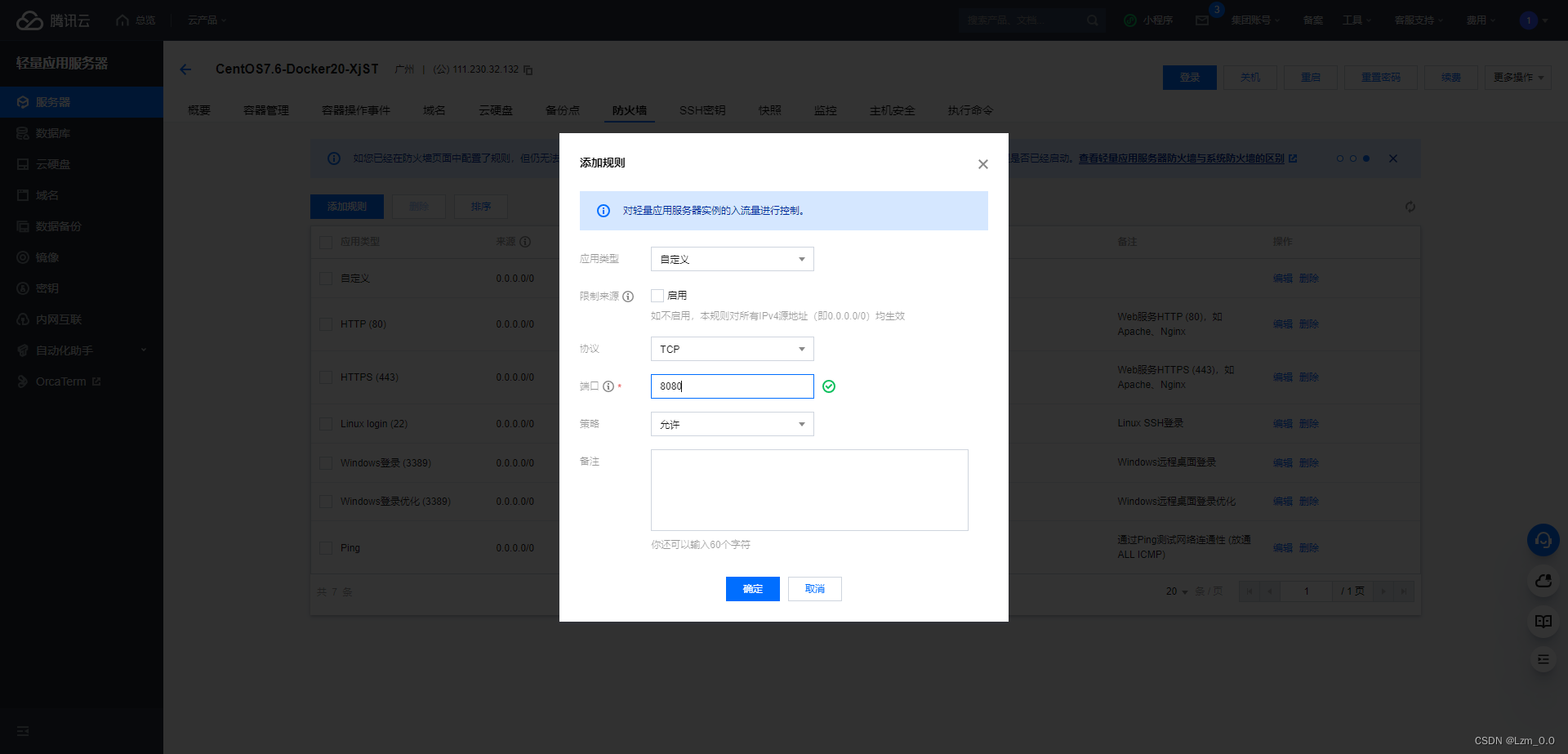
通过服务器外网 IP 进行访问 如下图 这样Tomcat 就安装完成了
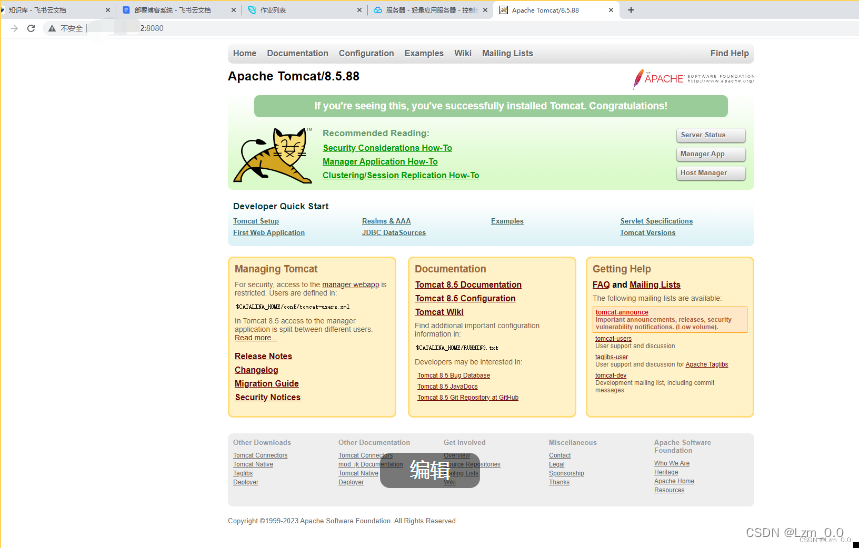
4)安装mysql
通过 yum 安装
我们这里安装 MariaDB 来代替 MySQL 他两基本上没什么区别
大家可以通过这篇文章进行对 MariaDB 的安装(保姆级别的一篇文章)
https://zhuanlan.zhihu.com/p/49046496
安装好之后就可以对数据库进行操作了 (安装成功后是没有密码的)

我们需要在 代码中设置数据库
端口号我们写为 3306 , 密码当前是没有的所以直接传入一个空字符串 ""

5) 建库建表
导入 sql 语句
6) 打包部署
先在pom.xml 中进行配置, 确保打出来的是 war 包
<packaging>war</packaging>
<build>
<!--项目名称-->
<finalName>javatkl_blog_system</finalName>
</build>在idea中, 基于idea 打一个 war包,拖到 tomcat 的 webapps 目录中即可
这样项目就算部署完成了, 加油我的朋友